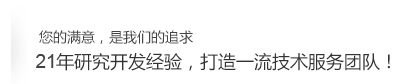人脸识别门禁如何安装、配置和使用?
来源:本站 | 作者:admin | 发表于:2019-08-19 | 浏览次数:10983
仔细观察一下,您会发现最近两年里基于人脸识别技术的应用场景越来越多,特别是在安防领域应用尤为突出。一方面是由于算法精度和安全性能的不断提升,另一方面是由于国家政策对智慧社区和智慧城市建设的大力扶持,同时也颁布了多项政策以推动人工智能产业的发展,相信不久之后人脸识别门禁将迎来行业的爆发期。此情此景下,物联网自动识别方案商—深圳远景达(RAKINDA)深度结合智慧社区、智慧警务、智慧校园等安防领域的运营需求,将F5人脸识别终端用于各种场景中,为行业和用户带来更多的价值。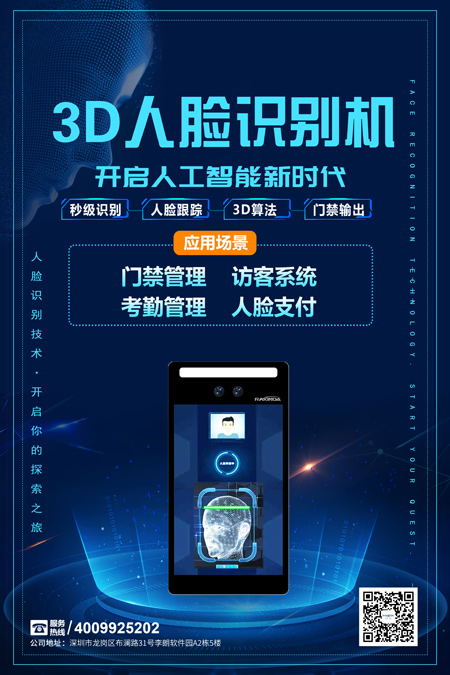
一、人脸识别门禁如何安装?
当您从厂家选购人脸识别门禁设备回来的时候,可根据用户手册将相应的线接入到对应的接口上。如若要固定到墙上建议门禁设备离底部地面距离在1.5m左右;如若要实现与闸机的联动,则可根据支架平放并固定到闸机面板上。
二、人脸识别门禁如何配置?(F5人脸识别终端软件操作说明(离线版))
(一)管理登录
1、接通设备电源工作后,点击屏幕3次,进入用户名登录界面,输入用户名和密码后点击登录。这里有两个用户(管理员和超级管理员,超级管理员拥有修改软件版本权限;
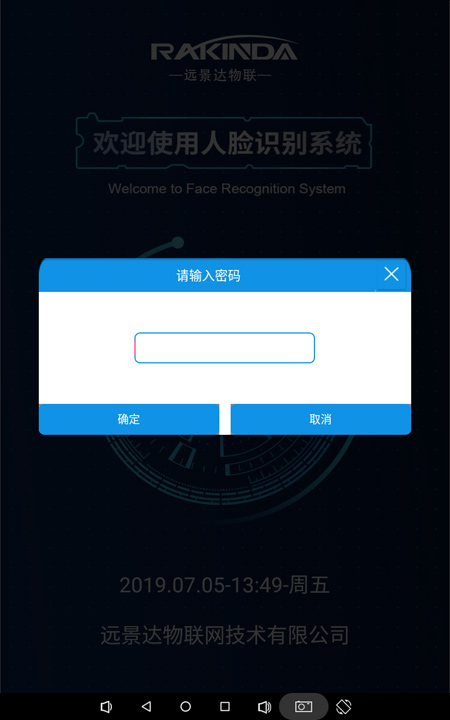
2、进入管理主界面,熟悉界面管理分布,设置相关指数和权限;

(1)人脸相似度设置,0.8代表相似度80%即认证通过,建议设置值为0.7-0.9!
(2)服务器参数设置(没有特殊设置可以默认)
(3)Logo设置,点击上传公司logo
(4)公司名称设置
(5)其他参数设置
(二)录入人像照片(编辑)操作界面
1、点击查看人脸库模
2、点击加号,选择录入方式,根据提示确认照片,输入姓名和手机号,确认保存
3、一共三种录入方式:拍照、本地文件夹上传、批量sd卡导入
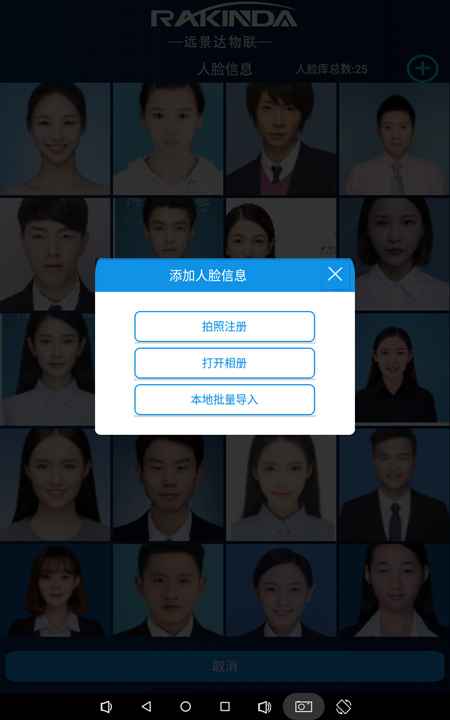
(三)管理功能清单说明
1、进入系统方法:3次快速点击屏幕,即可弹出登录密码界面
2、进入主界面后:设置参数和录入人脸
3、常用操作
修改密码:修改当前登录用户密码
更新缓存:变更信息后更新页面缓存
备注:F5人脸识别终端软件系统操作说明(网络版)与离线版操作方法类似,主导航界面有:我的桌面、平台管理、门禁管理、考勤管理。
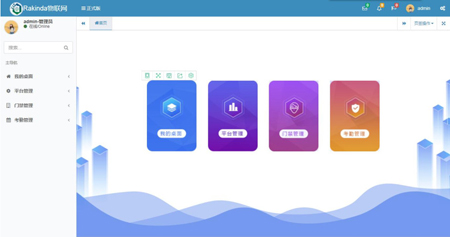
人脸信息录入后在后台审核通过,系统会将云端的人脸数据库同步到本地设备上,等待数据同步成功即可刷脸出入、刷脸考勤、人证比对、身份核验等。深圳远景达(https://www.rakinda.com.cn)是一家以物联网自动识别方案为核心的高新企业,致力于打造智慧社区、智慧校园、智慧警务和智慧城市等多场景的智能化解决方案和产品。如果您对此类应用感兴趣,欢迎与深圳远景达取得联系!
【上一篇】引领行业的人脸识别智能门禁有哪些优势?